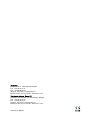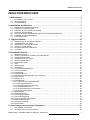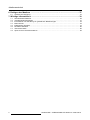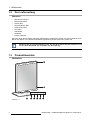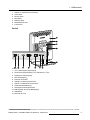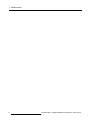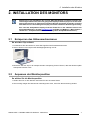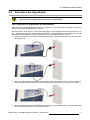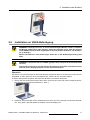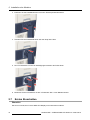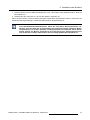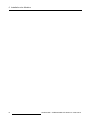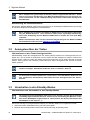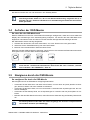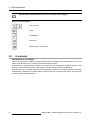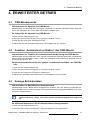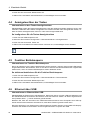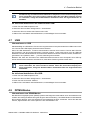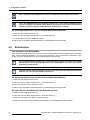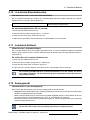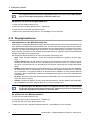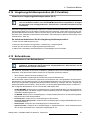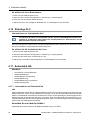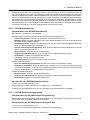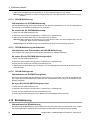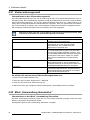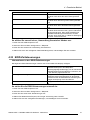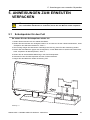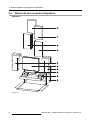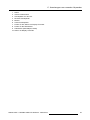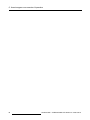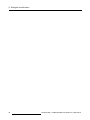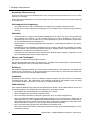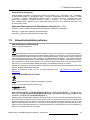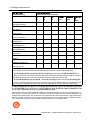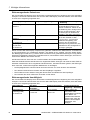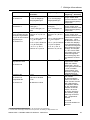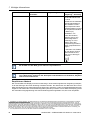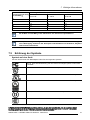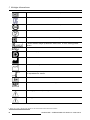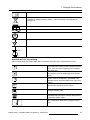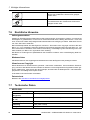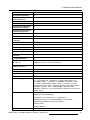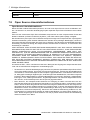Barco Coronis 5MP LED MDCG-5221 Benutzerhandbuch
- Typ
- Benutzerhandbuch

Coronis 5MP LED Display
Bedienungsanleitung
MDCG-5221
K5902074DE/05
26/01/2018

Barco NV
Be
neluxpark 21, 8500 Kortrijk, Belgium
Fon: +32 56.23.32.11
Fax: +32 56.26.22.62
Support: www.barco.com/en/support
Besuchen Sie uns im Internet:: www.barco.com
Registered address: Barco NV
President Kennedypark 35, 8500 Kortrijk, Belgium
Fon: +32 56.23.32.11
Fax: +32 56.26.22.62
Support: www.barco.com/en/support
Besuchen Sie uns im Internet:: www.barco.com
Gedruckt in Belgien

Inhaltsverzeichnis
INHALTSVERZEICHNIS
1. Willkommen! ...................................................................................... 3
1.1 Informationen zum Produkt .................................................................................. 3
1.2 Der Lieferumfang.............................................................................................. 4
1.3 Produktüberblick .............................................................................................. 4
2. Installation des Monitors ....................................................................... 7
2.1 Entsperren des Höhenmechanismus ....................................................................... 7
2.2 Anpassen der Monitorposition ............................................................................... 7
2.3 Entfernen der Anschlussfachabdeckung ................................................................... 8
2.4 Anschluss der Signalkabel ................................................................................... 9
2.5 Führung der Kabel und Wiederanbringen der Anschlussfachabdeckung.............................. .10
2.6 Installation an VESA-Befestigung ...........................................................................11
2.7 Erstes Einschalten ............................................................................................12
3. Täglicher Betrieb ................................................................................. 15
3.1 Empfehlungen für den täglichen Betrieb....................................................................15
3.2 Anzeigeleuchten der Tasten .................................................................................16
3.3 Umschalten in den Standby-Modus.........................................................................16
3.4 Aufrufen der OSD-Menüs ....................................................................................17
3.5 Navigieren durch die OSD-Menüs ..........................................................................17
3.6 I-Luminate .....................................................................................................18
4. Erweiterter Betrieb ............................................................................... 19
4.1 OSD-Menüsprache ...........................................................................................19
4.2 Funktion „Automatisch schließen“ des OSD-Menüs ......................................................19
4.3 Anzeige Betriebsstatus.......................................................................................19
4.4 Anzeigeleuchten der Tasten .................................................................................20
4.5 Funktion Betriebssperre......................................................................................20
4.6 Ethernet über USB............................................................................................20
4.7 USB.............................................................................................................21
4.8 DPMS-Modus..................................................................................................21
4.9 Ruhemodus....................................................................................................22
4.10 I-Luminate-Standardmodus..................................................................................23
4.11 Luminanz-Sollwert ............................................................................................23
4.12 Anzeigemodi...................................................................................................23
4.13 Displayfunktionen .............................................................................................24
4.14 Umgebungslichtkompensation (ALC-Funktion)............................................................25
4.15 Befundräume ..................................................................................................25
4.16 Ständige ALC..................................................................................................26
4.17 Embedded QA.................................................................................................26
4.17.1 Informationen zu Embedded QA.......................................................................26
4.17.2 DICOM-Statusbericht ...................................................................................27
4.17.3 DICOM-Entsprechungsprüfung ........................................................................27
4.17.4 DICOM-Kalibrierung.....................................................................................28
4.17.5 DICOM-Kalibrierung zurücksetzen ....................................................................28
4.17.6 DICOM-Fehlergrenze ...................................................................................28
4.18 Bildskalierung..................................................................................................28
4.19 Monitorausrichtung ...........................................................................................29
4.20 Videoeingangssignale ........................................................................................29
4.21 Videocodierungsmodi.........................................................................................30
4.22 Modi „Umwandlung Graustufen“ ............................................................................30
4.23 EDID-Zeitsteuerungen........................................................................................31
4.24 Monitorinformationen .........................................................................................32
4.25 Monitorstatus ..................................................................................................32
5. Anweisungen zum erneuten Verpacken .................................................... 33
5.1 Schutzpolster für den Fuß....................................................................................33
5.2 Übersicht zum erneuten Verpacken.........................................................................34
K5902074DE CORONIS 5MP LED DISPLAY 26/01/2018
1

Inhaltsverzeichnis
6. Reinigen des Monitors .......................................................................... 37
6.1 Hinweise zur Reinigung ......................................................................................37
7. Wichtige Informationen ......................................................................... 39
7.1 Sicherheitsinformationen.....................................................................................39
7.2 Umweltschutzinformationen .................................................................................41
7.3 Informationen zur Einhaltung von gesetzlichen Bestimmungen .........................................43
7.4 EMC-Hinweis..................................................................................................43
7.5 Erklärung der Symbole .......................................................................................47
7.6 Rechtliche Hinweise ..........................................................................................50
7.7 Technische Daten .............................................................................................50
7.8 Open Source-Lizenzinformationen..........................................................................52
2
K5902074DE CORONIS 5MP LED DISPLAY 26/01/2018

1. Willkommen!
1. WILLKOMMEN!
1.1 Informat ionen zum Produkt
Übersicht
Danke, dass Sie sich für diesen Coronis 5MP LED Display entschieden haben!
Der Coronis 5MP LED Display ist das marktführende Displaysystem der Branche für radiologische Bild-
gebung in Graustufen. Er bietet eine optimale diagnostische Präzision und Effizienz der Arbeitsabläufe
für hochauflösende PACS-Bildgebung, CT, MRT, Thoraxradiologie, Angiographie usw.
50 Graust ufen mehr
Barcos extrem helle LED-Hintergrundbeleuchtung stellt mehr kaum sichtbare Unterschiede dar, damit Sie
mehr Graustufen erkennen können. Indem kleinste Details schneller besser erkannt werden können, re-
duziert der Coronis 5MP LED Display die Zeit zur Darstellung von Fenstern und zur Einpegelung, sodass
Sie jeden Tag mehr Studien befunden können.
Perfekte Bilder
Barcos Technologien zur Bildverbesserung, die für die einmaligen Merkmale der medizinischen Monitore
mit LED-Hintergrundbeleuchtung konzipiert wurden, stellen jederzeit eine perfekte Bildqualität sicher. Das
PPU-LED eliminiert Bildschirmrauschen und rendert einheitliche DICOM-Bilder von der Mitte bis in die
Ecken. Das Intelligent Multi Sensor Technology-System (I-MST) kombiniert Barcos patentierten I-Guard
Sensor an der Vorderseite des Bildschirms mit Hintergrundbeleuchtung sowie Umgebungslicht- und Tem-
peratursensoren, um die Bildqualität zu optimieren und sie über
einen langen Zeitraum konstant zu halten.
Grüne Leistung
Durch die Verwendung der energieeffizienten LED-Hintergrundbeleuchtung ist die Leistungsaufnahme
von Barcos Coronis 5MP LED Display so niedrig wie seine Helligkeit hoch ist. Des Weiteren ist Barcos
LED-Hintergrundbeleuchtung quecksilberfrei, erzeugt weniger Wärme und hält länger. So kann Barco
eine 5-jährige Garantie für die Hintergrundbeleu
chtung gewähren.
Sorgenfreie DICOM-Konformität
Barcos Coronis 5MP LED Display umfasst auch MediCal QAW eb für eine automatische Kalibrierung und
Qualitätssicherung, was eine fortlaufende diagnostische Qualität und maximale Betriebszeit Ihrer Arbeits-
station sicherstellt. MediCal QAWeb ermöglicht Ihnen, Ihre Arbeit fortzusetzen, während die automati-
sierten Prüfungen zur Qualitätssicherung durch
geführt werden. Das System umfasst auch einen sicheren
Online-Webdienst für die zentralisierte Remote-Bildqualitätsverwaltung.
I-Luminate™
Erhöhte Helligkeit über einen Druck auf die „Hot Light“-Taste für die Anzeige kleiner Details oder den
Vergleich mit filmbasierten früheren Aufnahmen.
ACHTUNG: Lesen Sie alle wichtigen Siche
rheitsinformationen, bevor Sie den Coronis
5MP LED Display installieren oder bedienen. Beachten Sie bitte das entsprechende Ka-
pitel in die ser Bedienungsanleitung.
K5902074DE CORONIS 5MP LED DISPLAY 26/01/2018 3

1. Willkommen!
1.2 D er Lieferumfang
Übersicht
• MDCG-5221-Monitor
• Benutzerhandbuch
• System-Disc
• Dokumentations-Disc
• DisplayPort-Kabel
• DVI-Kabel
• USB-Kabel
• Netzkabel
• Externes Netzteil
Wenn Sie einen Barco Display-Controller bestellt haben, befindet sich dieser mit seinem Zubehör eben-
falls in dem Karton. Eine ausführliche Bedienungsanleitung finden Sie auf der System-CD.
Bewahren Sie die Originalverpackung auf. S ie wurde für diesen Monitor entworfen und
ist der ideale Schutz für den Transport und die Lagerung.
1.3 P rod uktüb erblick
Vorderseite
21 3 4
5 6
7
8
Abbildung 1-1
4 K5902074DE CORONIS 5MP LED DISPLAY 26/01/2018

1. Willkommen!
1. USB-A 2.0-Downstream-Anschluss
2. Links-Taste
3. Rechts-Taste
4. Menütaste
5. Standby-Taste
6. Betriebsstatus-LED
7. Frontsensor
Zurück
9
8
10
11
12
51 2 3 4 6 7
Abbildung 1-2
1. +24-V-Gleichspannungseingang
2. Stromversorgungsausgang +5 V Gleichstrom, 0.5 A
3. DisplayPort-Videoeingang
4. DVI-Videoeingang
5. Ethernet-Anschluss
1
6. USB-B 2.0-Upstream-Anschluss
7. USB-A 2.0-Downstream-Anschluss
8. Anschlussfachabdeckung
9. Kensington-Sicherheitsschloss
10. Abdeckplatte der VESA-Befestigung
11. Kabelkanal
12. Sperrclip für Fuß
1. Die Ethernet-Verbindung wird zu Wartungszwecken verwendet und wird für die Verwendung durch den Benutzer nicht unterstützt.
K5902074DE CORONIS 5MP LED DISPLAY 26/01/2018 5

1. Willkommen!
6 K5902074DE CORONIS 5MP LED DISPLAY 26/01/2018

2. Installation des Monitors
2. INSTALLATION DES MONITORS
Stellen Sie vor der Installation des Coronis 5MP LED Display und dem Anschluss aller
notwendigen Kabel sicher, dass ein geeigneter Display-Controller physisch an den Com-
puter angeschlossen ist. Wenn Sie einen Barco Display-Controller verwenden, lesen Sie
dazu bitte die im Lieferumfang des Displ ay-Controller enthaltene Bedienungsanleitung.
Eine Liste der k ompatiblen D isplay -Controller finden Sie in der aktuellen Version der
Kompatibilitätsmatrix, die unter m
y.barco.com verfügbar ist (MyBarco > Mein Support >
Healthcare > Kompatibilitätsmatrizes > Barco Systems-Kompatibilitätsmatrizes).
2.1 Entsperren des Höhenmech ani smu s
So wird d er C lip e ntf ernt:
1. Positionieren Sie den Monitor so, dass Sie Zugriff auf die Rückseite bekommen.
2. Ziehen Sie den roten Clip aus der Befestigungsbohrung im Fuß.
3. Bewahren Sie den Clip in der entsprechenden Aussparung für den Fall auf, dass der Monitor später
transportiert werden muss.
2.2 Anpassen der Monitorp osition
So wählen Sie die Monitorposition
1. Stellen Sie sich vor den Monitor und fassen Sie ihn an beiden Seiten.
2. Sehr wichtig: Neigen Sie den Monitor unbedingt nach oben, bevor Sie die Ausrichtung ändern!
K5902074DE CORONIS 5MP LED DISPLAY 26/01/2018
7

2. Installation des Monitors
3. Den Monitor zum Wechseln von Hoch- auf Querformat gegen den Uhrzeigersinn drehen.
4. Den Bildschirm zum Wechseln von Quer- auf Hochformat im Uhrzeigersinn drehen.
Wenn nach Installation des Sys temmonitors die Bildschirmausrichtung bei eingeblen-
detem Bild geändert wird, hängt das Ergebnis von der Grafikkarte und der Bildauflö-
sung ab. In einigen Fällen wird das Bild automatisch gedreht, in anderen Fällen nicht
(z.B. wenn Pixel nach der Drehung verloren gingen). Änder
n Sie falls erforderlich die
Bildauflösung im Bildschirm-Einstellungsfenster und starten das System nach Ändern
der Ausrichtung neu.
2.3 Entfernen der Anschlussfach abd eckung
So nehmen Sie die Anschlussfachabdeckung ab
1. Drücken Sie vorsichtig auf die zwei Laschen an der Oberseite der Abdeckung.
2. Ziehen Sie die Oberseite der Abdeckung vorsichtig vom Monitor weg und heben Sie die Abdeckung
nach oben ab.
8 K5902074DE CORONIS 5MP LED DISPLAY 26/01/2018

2. Installation des Monitors
2.4 Ansc hlu ss d er Signalkabel
ACHTUNG: Es darf nur e iner der zwei Videoeingänge angeschlossen werden. Der An-
schluss beider Eingänge gleichzeitig führt zu Treiberfehlern.
Zum Verbinden der Signalkabel mit dem Monitor:
Nehmen Sie die Anschlussfachabdeckung ab, um Zugang zu den Anschlüssen zu erhalten. Siehe "Ent-
fernen der Anschlussfachabdeckung", Seite 8 .
Der Monitor kann über den DVI- oder den DP-Ausgang an einen Display-Controller angeschlossen wer-
den. Die Eingangswahl des Geräts erfolgt automatisch. Standardmäßig hat der DisplayPort Priorität
gegenüber dem DVI-Eingang. Dieses Verhalten kann im OSD-Menü geändert werden.
1. Schließen Sie die DVI- oder DP-Anschlüsse des Display-Controllers an den DVI- oder DP-Anschluss
des Monitors an.
2. Wenn die USB-Upstream-Anschlüsse des Monitors verwendet werden sollen, wird der USB-Down-
stream-Anschluss eines Computers mit dem USB-Upstream-Anschluss des Monitors verbunden.
3. Wenn die USB-Downstream-
Anschlüsse des Monitors verwendet werden sollen, muss ein USB-Gerät
mit dem Downstream-Anschluss verbunden werden.
K5902074DE CORONIS 5MP LED DISPLAY 26/01/2018
9

2. Installation des Monitors
4. Schließen Sie das mitgelieferte externe Gleichstromnetzteil an den +24-V-Gleichstromeingang Ihres
Monitors an.
5. Schließen Sie den Netzstecker des externen Gleichstromnetzteils über eines der mitgelieferten Netz-
kabel an eine geerdete Netzsteckdose an.
2.5 Führung der Kabel und Wiederanbringen der
Anschlu ssfac habdeckung
So führen Sie die Kabel durch die Kanäle
1. Führen Sie alle angeschlossenen Kabel durch den Kabelführungskanal im Monitorständer.
Tipp: Fixieren Sie die Kabel zur besseren
Zugentlastung und Abschirmung der Kabel mit den Kabel-
bändern an der Innenseite des Anschlussfachs.
So b ringen Sie die Anschlussfach
abdeckung wieder an
1. Bringen Sie die Anschlussfachabdeckung wieder an, indem Sie die Unterseite der Abdeckung in die
richtige Position schieben und dann auf die Oberseite der Abdeckung drücken. Wenn die Anschluss-
fachabdeckung in Position ist, rasten die Clips der Abdeckung hörbar ein.
10
K5902074DE CORONIS 5MP LED DISPLAY 26/01/2018

2. Installation des Monitors
2.6 Installation an VESA-Befestigu ng
WARNUNG: Bewegen Sie einen an einem Arm b efestigten Monitor niemals, indem Sie
am Monitor selbst ziehen oder drücken. Stellen Sie vielmehr sicher, dass der Arm mit
einem VESA-konformen Griff ausgestattet ist und verwend
en Sie diesen, um den Moni-
tor zu bewegen.
Weitere Informationen und Anweisungen finden Sie in der B edienungsanleitung des
Arms.
WARNUNG: Verwenden Sie einen VESA-geprüften Arm (e ntsprechend Standard VESA
100 mm).
Verwenden Sie einen Arm, der das Gewicht des Dis plays unterstützt. Informationen zum
Gewicht dieses Displays finden Sie in den technischen Daten.
Übersicht
Der Monitor, der normalerweise am Schwenk-/Drehfuß angebracht wird, ist mit der Norm VESA 100 mm
kompatibel. Er kann daher mit einem Armständer nach VESA 100 mm verwendet werden.
In diesem Fall müssen Sie jedoch den Schwenk-/Drehfuß vom Monitor abnehmen.
1. Sichern Sie den Höhenmechanismus des Fußes, indem Sie den roten Clip in die Aussparung einset-
zen "Entsperren des Höhenmechanismus", Seite 7 .
2. Platzieren Sie den Monitor mit der Vorderseite nach unten auf einer sauberen und weichen Oberflä-
che. Acht geben, dass der Bildschirm dadurch nicht beschädigt wird !
K5902074DE CORONIS 5MP LED DISPLAY 26/01/2018
11

2. Installation des Monitors
3. Entfernen Sie die Plastikabdeckung mit einem Flachkopfschraubendreher.
4. Schieben Sie die Plastikabdeckung über den Kopf des Fußes.
5. Den Fuß abstützen und die vier Befestigungsschrauben des Fußes lösen.
6. Montieren Sie den Armständer mit den 4 Schrauben M4 x 8 mm fest am Monitor.
2.7 Erstes Einschalte n
Übersicht
Sie sind nun bereit, den Coronis 5MP LED Display zum ersten Mal zu starten.
12
K5902074DE CORONIS 5MP LED DISPLAY 26/01/2018

2. Installation des Monitors
1. Schalten Sie den Coronis 5MP LED Display wie unter "Umschalten in den Standby-Modus", Seite 16
beschrieben ein.
2. Schalten Sie den Computer ein, der mit dem Monitor verbunden ist.
Wenn Sie den Monitor und den Display-Controller einwandfrei angeschlossen haben, erscheinen die
Windows-Eröffnungsmeldungen, sobald das Startverfahren abgeschlossen ist.
Beim ersten Starten läuft der Coronis 5MP LED Display mit d em Basisvideomodus und
einer Standard-Bildwiederholfrequenz. Wenn Sie einen Barco Display-Controller ver-
wenden, lesen Sie bitte di e im Lieferumfang des Display-Controller enthaltene Bedie-
nungsanleitung, um Treiber, Software und Dokumentation zu installieren. Nach diesem
Schritt erkennt der Monitor automatisch die a ngeschlossenen Videoeingangssignale
und wendet den richtigen Videomodus und die richtige Bildwiederholfrequenz an.
K5902074DE CORONIS 5MP LED DISPLAY 26/01/2018 13

2. Installation des Monitors
14 K5902074DE CORONIS 5MP LED DISPLAY 26/01/2018

3. Täglicher Betrieb
3. TÄGLICHER BETRIEB
3.1 Empfehlungen für den täglichen Betrieb
Optimierung der L ebensdauer Ihres Monitors
Das Display-Energiesparsystem (DPMS) optimiert die Diagnose-Lebensdauer durch automatisches Ab-
schalten der Hintergrundbeleuchtung bei längerer Nichtverwendung. Das DPMS ist standardmäßig im
Monitor aktiviert, doch eine Aktivierung am Arbeitsplatz ist auch erforderlich. Für diesen Vorgang fahren
Sie mit „Power Options Properties“ (Eigenschaften der Power-Optionen) im „Control Panel“ (Bedienfeld)
fort.
Barco empfiehlt eine DPMS-Aktivierung nach 20 Minuten ohne Betrieb einzustellen.
Einsatz eines Bildschirmschoners zur Vermeidung von Nachbildern
Verlängerter Betrieb eines LCD mit gleichem Inhalt im gleichen Bildschirmbereich kann Nachbilder verur-
sachen.
Sie können die Erscheinung dieses Phänomens durch Verwendung eines Bildschirmschoners vermeiden
oder deutlich einschränken. Sie können einen Bildschirmschoner im Fenster „Display properties“ (Moni-
toreigenschaften) am Arbeitsplatz aktivieren.
Barco empfiehlt eine Bildsc hirmschoner-Aktivierung nach 5 Minuten ohne Betrieb ein-
zustellen. Ein guter Bildschirmschoner zeigt sich bewegenden I
nhalt.
Bei mehreren Stunden Dauerbetrieb mit demselben Bild oder einer Anwendung mit statischen Bildele-
menten ist der Bildinhalt regelmäßig zu wechseln (damit der Bildschirmschoner nicht aktiviert wird), damit
Nachbilder der statischen Elemente vermieden wer
den.
Pixel-Technologie verstehen
LCD-Monitore verwenden eine auf Pixel (Bildpunkte) basierende Technologie. Als normale Toleranz bei
der Herstellung der LCD-Monitore kann eine beschränkte Anzahl dieser Pixel entweder dunkel oder stän-
dig beleuchtet sein, ohne dabei die diagnostische Leistung dieses Produkts zu beeinträchtigen. Um eine
optimale Produktqualität zu gewährleisten, wendet Barco strenge Auswahlkriterien für LCD-Bildschirme
an.
Weitere Informationen zur LCD -Technologie und fehlenden Pixeln bieten die zugehöri-
gen White Paper unter w
ww.barco.com/healthcare.
Verbesserung des Bed ienerkomforts
Die farbliche Abstimmung jedes Multi-Head-Monitorsystems von Barco entspricht den höchsten techni-
schen Spezifikationen am Markt.
K5902074DE CORONIS 5MP LED DISPLAY 26/01/2018
15

3. Täglicher Betrieb
Barco empfiehlt die gemeinsame Verwendung farblich abgestimmter Monitore. Außer-
dem ist es wichtig, alle Monitore einer Multi-Head-Konfiguration mit der gleichen Fre-
quenz zu betreiben, um die Farbabstimmung während der Lebensdauer des Systems
beizubehalten.
Maximierung der Qualitätskontrolle
Das System „MediCal QAWeb“ bietet einen Online-Service für erstklassige Qualitätssicherung und sorgt
für maximale Diagnosezuverlässigkeit und Betriebsdauer.
Barco empfiehlt die Installation des MediCal QAWeb Agent und mindestens die Einhal-
tung der QAWeb-Richtlinie. Diese Richtlinie umfasst eine regelmäßige Kalibrierung.
Durch eine Verbindung mit dem MediCal QAWeb Server erhalten Sie noch mehr Mög-
lichkeiten.
Weitere Informationen dazu und die kostenlose R egistrierung für die MediCal Q AWeb
Essential-Stufe finden Sie unter w
ww.barco.com/QAWeb.
3.2 Anzeige leuch ten der Tasten
Informationen zu den Tasten-Anzeigeleuchten
Standardmäßig werden die Anzeigeleuchten der Tasten gedimmt, wodurch sie vorübergehend nicht ver-
fügbar sind. Um die Tasten zu beleuchten und für weitere Schritte verfügbar zu machen, berühren Sie
eine der Tasten. Dadurch werden alle Tasten beleuchtet und können nun für weitere Schritte verwendet
werden. Wenn jedoch in den nächsten 5 Sekunden keine Aktion durchgeführt wird, werden die Tasten
wieder gedimmt.
Die I-Luminate-/Links-Taste le uchtet immer und i
st stets zur Aktivierung der I-Luminate-
Funktion verfügbar. Einzelheiten finden Sie unter "I-Luminate", Seite 18.
Die automatische Dimmerfunktion der Tasten kann in de n OSD-Menüs deaktiviert wer-
den. Ausführliche Informationen dazu finden Sie unter "Anzeigeleuchten der Tasten",
Seite 20.
3.3 Umschalten in d en Stand by-Mod us
Informationen zu m Umschalten in den S tandby-Modus
Der angeschlossene Netzadapter bietet auch einen Schalter, mit dem die Stromzufuhr
vollständig abgeschaltet werden ka nn. Stellen Sie zur Verwendung des Monitors sicher,
dass dieser Netzadapter eingeschaltet ist. Dazu drücken Sie den Ein-/Ausschalter des
Netzadapters in die Position „│“.
Sie können wie folgt vom eingeschalteten Display zum Standby-Modus und umgekehrt wechseln:
1. Aktivieren Sie die Tastenbeleuchtung wie oben beschrieben.
2. Berühren Sie bei beleuchteten Tasten etwa 2 Sekunden lang die Standby-Taste.
16
K5902074DE CORONIS 5MP LED DISPLAY 26/01/2018

3. Täglicher Betrieb
Der Monitor schaltet sich ein oder wechselt in den Standby-Modus.
Bei der Wiederherstellung nach einem Stromausfall schaltet sich der Monitor immer in
dem E nergiemodus wieder ein, der vor der Stromunterbrechung e ingestellt war (d. h.
Standby oder ein). Dami t wird der Monitor vor unbeabsichtigten Problemen durch Nach-
bilder ge schützt.
3.4 Aufrufen der OSD -Menüs
So rufen Sie die OSD -Menüs auf
Mit dem OSD-Menü können Sie verschiedene Einstellungen konfigurieren, damit der Coronis 5MP LED
Display den Anforderungen Ihrer Arbeitsumgebung entspricht. Sie können über das OSD-Menü auch
allgemeine Informationen über den Monitor und die aktuellen Konfigurationseinstellungen abrufen.
Die OSD-Menüs werden wie folgt aufgerufen:
1. Schalten Sie den Monitor, wie oben beschrieben, ein, wenn Sie das noch nicht getan haben.
2. Aktivieren Sie die Tastenbeleuchtung wie oben beschrieben.
3. Berühren Sie bei beleuchteten Tasten die Menü-Taste.
Daraufhin wird das OSD-Hauptmenü angezeigt. Wenn jedoch in den nächsten 90 Sekunden keine Aktion
durchgeführt wird, wird das OSD wieder ausgeblendet.
Die Funktion zur automatischen Ausblendung des OSD-Menüs kann im OSD-Menü deak-
tiviert werden. Ausführliche Informationen dazu finden Sie unter "Funktion „Automa-
tisch schließen“ des OSD-Menüs", Se ite 19.
3.5 Navigieren durch die OSD-Menüs
So navigieren Sie durch die OSD-Menüs
Die Navigation durch die OSD-Menüs erfolgt folgendermaßen:
• Verwenden Sie die Nach-links- und Nach-rechts-Tasten, um sich durch die (Unter-)Menüs zu bewe-
gen, Werte zu ändern oder eine Auswahl vorzunehmen.
• Verwenden Sie die Menü-Taste, um in ein Untermenü zu wechseln oder Anpassungen bzw. die Aus-
wahl zu bestätigen.
• Verwenden Sie die Standby-Taste, um die Anpassungen zu verwerfen oder ein (Unter-)Menü zu ver-
lassen.
• Beenden Sie alle OSD-Menüs auf einmal, indem Sie etwa 2 Sekunden lang die Standby-Taste berüh-
ren.
Die Tastensymbole werden über den Tasten angezeigt und wechseln entsprechend der
verwendeten Funktion (menüabhängig).
K5902074DE CORONIS 5MP LED DISPLAY 26/01/2018 17

3. Täglicher Betrieb
Während das OSD-Menü aktiviert ist, ist I-Luminate nicht verfügbar.
Übersicht Tastensymbole
Links, Rechts
Menü
Eingabetaste
Abbrechen
Standby (IEC 60417–5009)
3.6 I-Lum inate
Information zu I-Luminate
Wenn sich das Display im Betriebsmodus befindet und das OSD-Menü nicht angezeigt wird, kann I-Lu-
minate durch Berühren der I-Luminate-/Links-Taste aktiviert werden.
Im Gegensatz zu anderen Barco-Produkten, die speziell für die Tomographie entwickelt wurden, unter-
stützt I-Luminate beim MDCG-5221 einen Modus: Erhöhte Helligkeit im ganzen Bildschirm.
Beim Berühren der I-Luminate-Taste wird für das Display der Modus für I-Luminate aktiviert; das Display
verbleibt etwa 1 Minute lang in diesem Modus. Berühren Sie die I-Luminate-Taste erneut, um sofort zum
normalen Modus zurückzuschalten.
18
K5902074DE CORONIS 5MP LED DISPLAY 26/01/2018
Seite wird geladen ...
Seite wird geladen ...
Seite wird geladen ...
Seite wird geladen ...
Seite wird geladen ...
Seite wird geladen ...
Seite wird geladen ...
Seite wird geladen ...
Seite wird geladen ...
Seite wird geladen ...
Seite wird geladen ...
Seite wird geladen ...
Seite wird geladen ...
Seite wird geladen ...
Seite wird geladen ...
Seite wird geladen ...
Seite wird geladen ...
Seite wird geladen ...
Seite wird geladen ...
Seite wird geladen ...
Seite wird geladen ...
Seite wird geladen ...
Seite wird geladen ...
Seite wird geladen ...
Seite wird geladen ...
Seite wird geladen ...
Seite wird geladen ...
Seite wird geladen ...
Seite wird geladen ...
Seite wird geladen ...
Seite wird geladen ...
Seite wird geladen ...
Seite wird geladen ...
Seite wird geladen ...
-
 1
1
-
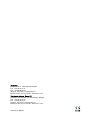 2
2
-
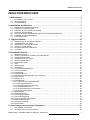 3
3
-
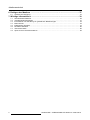 4
4
-
 5
5
-
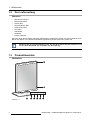 6
6
-
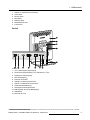 7
7
-
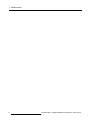 8
8
-
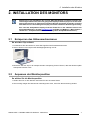 9
9
-
 10
10
-
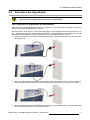 11
11
-
 12
12
-
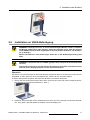 13
13
-
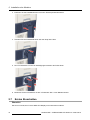 14
14
-
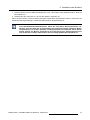 15
15
-
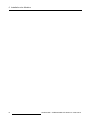 16
16
-
 17
17
-
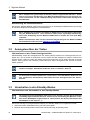 18
18
-
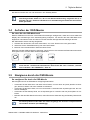 19
19
-
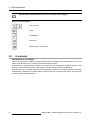 20
20
-
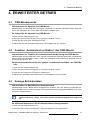 21
21
-
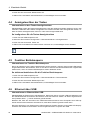 22
22
-
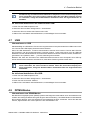 23
23
-
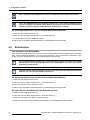 24
24
-
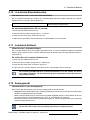 25
25
-
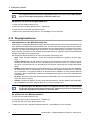 26
26
-
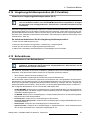 27
27
-
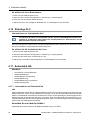 28
28
-
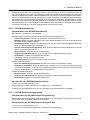 29
29
-
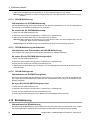 30
30
-
 31
31
-
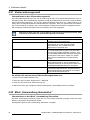 32
32
-
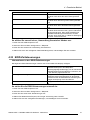 33
33
-
 34
34
-
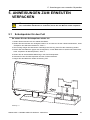 35
35
-
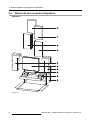 36
36
-
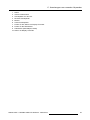 37
37
-
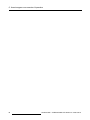 38
38
-
 39
39
-
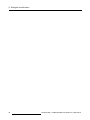 40
40
-
 41
41
-
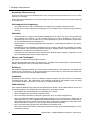 42
42
-
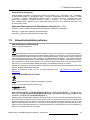 43
43
-
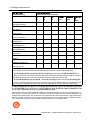 44
44
-
 45
45
-
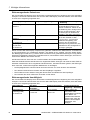 46
46
-
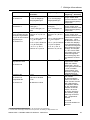 47
47
-
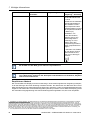 48
48
-
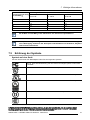 49
49
-
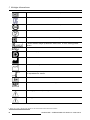 50
50
-
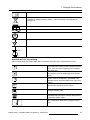 51
51
-
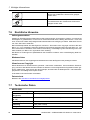 52
52
-
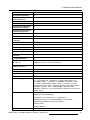 53
53
-
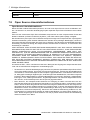 54
54
Barco Coronis 5MP LED MDCG-5221 Benutzerhandbuch
- Typ
- Benutzerhandbuch
Verwandte Artikel
-
Barco Coronis 5MP LED MDCG-5221 Benutzerhandbuch
-
Barco Coronis 3MP LED MDCG-3221 Benutzerhandbuch
-
Barco Coronis Uniti (MDMC-12133) Benutzerhandbuch
-
Barco Nio 5MP LED MDNG-5221 Benutzerhandbuch
-
Barco Coronis 5MP (MDCG-5121) Benutzerhandbuch
-
Barco Nio Color 5MP (MDNC-6121) Benutzerhandbuch
-
Barco Nio 5MP LED (MDNG-5221) Benutzerhandbuch
-
Barco Mammo Tomosynthesis 5MP (MDMG-5221) Benutzerhandbuch
-
Barco Coronis Fusion 6MP MDCC-6330 Benutzerhandbuch
-
Barco Coronis Fusion 6MP MDCC-6430 Benutzerhandbuch